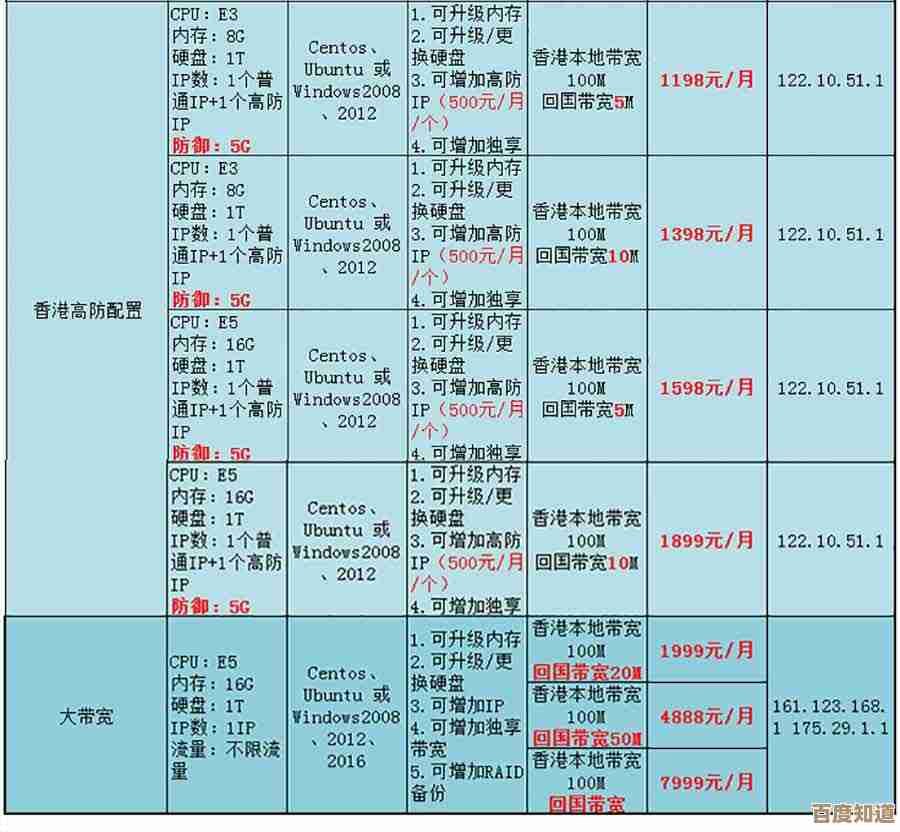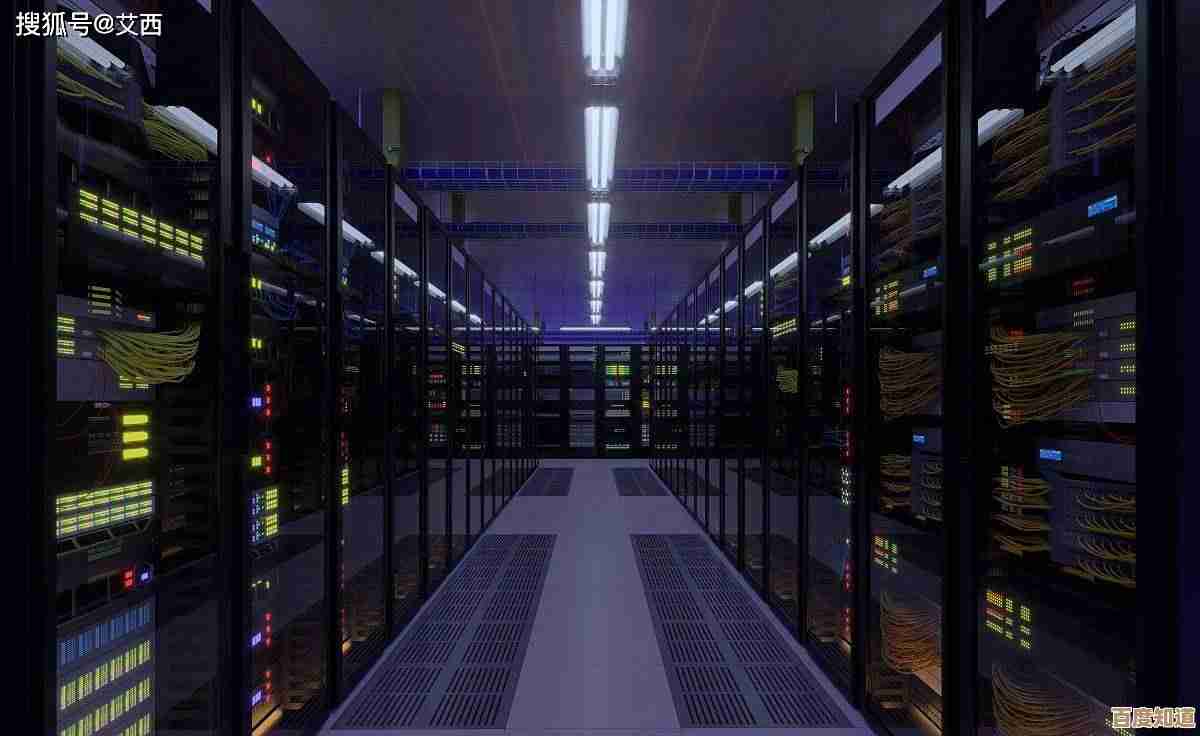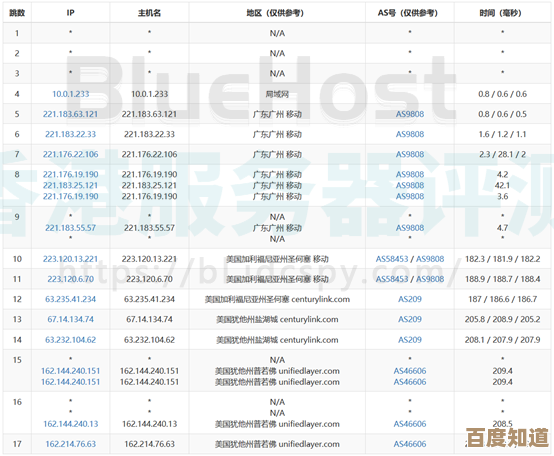如何有效处理Win11打开窗口卡顿的情况及解决方案
- 问答
- 2025-11-08 08:28:56
- 2
许多用户在升级到Windows 11后,可能会遇到一个令人烦恼的问题:点击文件夹、设置菜单或其他应用程序窗口时,响应速度很慢,出现明显的卡顿感,这种卡顿不仅影响工作效率,也降低了使用体验,造成这一问题的原因多种多样,可能是系统动画效果、后台进程冲突、驱动程序不兼容或系统文件错误等,下面将提供一系列从易到难的排查和解决方法,你可以逐一尝试。
调整视觉效果,关闭不必要的动画
Windows 11拥有华丽的视觉特效,但这些效果有时会占用系统资源,导致低配置或集成显卡的电脑出现卡顿,一个立竿见影的方法是调整视觉效果设置。
具体操作是:在任务栏的搜索框中输入“查看高级系统设置”并打开它,在弹出的“系统属性”窗口中,点击“性能”区域下的“设置”按钮,在“视觉效果”选项卡中,选择“调整为最佳性能”,这将关闭所有视觉特效,窗口的响应速度通常会立刻提升,如果你觉得界面变得过于简陋,也可以选择“自定义”,然后仅取消勾选一些对流畅度影响较大的选项,在最大化和最小化时显示窗口动画”和“在窗口下显示阴影”,这个方法的思路来源于微软官方社区中关于系统性能优化的普遍建议(参考:微软官方支持社区的性能优化讨论)。
更新或回滚显卡驱动程序
显卡驱动程序是控制图形显示的核心,不兼容或存在Bug的驱动程序是导致窗口渲染卡顿的常见原因。
尝试更新驱动程序,右键点击“开始”按钮,选择“设备管理器”,展开“显示适配器”,右键点击你的显卡(无论是独立显卡如NVIDIA/AMD,还是集成显卡如Intel Iris Xe),选择“更新驱动程序”,你可以选择自动搜索更新,或者前往显卡制造商的官方网站(如NVIDIA、AMD或Intel的网站)下载并安装最新的、专为Windows 11优化的驱动程序。
如果卡顿问题是在最近更新驱动程序后出现的,回滚驱动程序”可能更有效,在“设备管理器”的显卡属性中,切换到“驱动程序”选项卡,点击“回退驱动程序”按钮,系统会恢复到之前版本的驱动,这个方法是处理硬件兼容性问题的标准流程(参考:Windows Central关于解决Win11性能问题的指南)。
运行Windows内置的疑难解答和修复工具
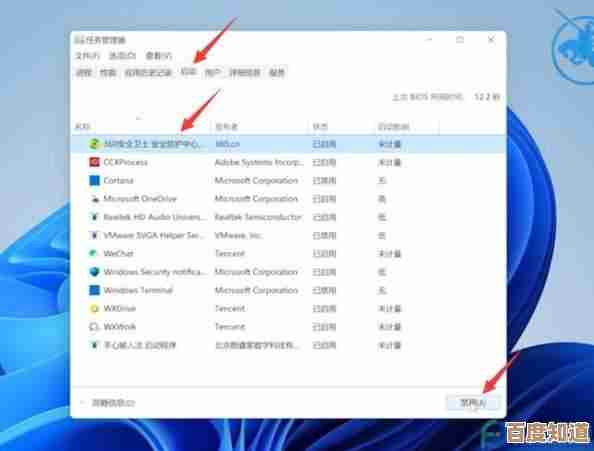
Windows系统自带了一些强大的工具,可以自动检测和修复常见问题。
在设置中,找到“系统”->“疑难解答”->“其他疑难解答”,运行“Windows应用商店应用”的疑难解答,它有时也能修复与系统界面相关的问题,更重要的是,可以运行系统文件检查器,以管理员身份打开命令提示符(在搜索框中输入“cmd”,右键点击后选择“以管理员身份运行”),然后输入命令 sfc /scannow 并按回车,该命令会扫描并尝试修复受损的Windows系统文件,完成后,还可以输入 DISM /Online /Cleanup-Image /RestoreHealth 命令来修复Windows映像的潜在问题,这些是微软官方推荐的系统维护命令(参考:微软官方文档中的SFC和DISM工具使用说明)。
检查并禁用不必要的启动项和后台进程
过多的程序在后台运行会消耗CPU和内存资源,可能与Windows资源管理器(负责显示桌面和窗口的进程)争夺资源,导致卡顿。
按下 Ctrl + Shift + Esc 组合键打开任务管理器,切换到“启动应用”选项卡,这里列出了开机自动启动的所有程序,将那些不必要、不常用的程序右键设置为“禁用”,这样可以减少开机时的负载,并释放更多资源给系统本身,在“进程”选项卡中,观察是否有某个不熟悉的进程持续占用较高的CPU或内存,这可能是问题的根源,这个方法是提升系统整体响应速度的基础(参考:How-To Geek网站关于优化Windows启动项的文章)。
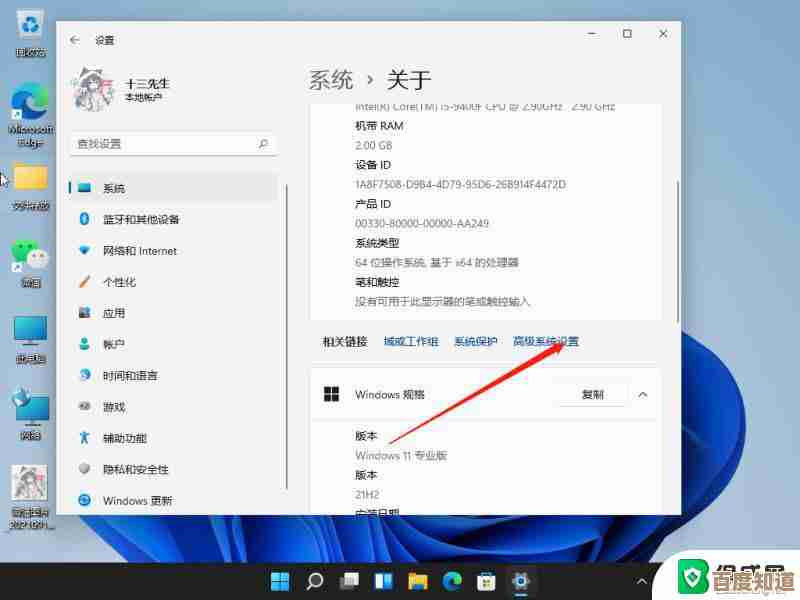
尝试创建一个新的本地用户账户
有时,问题可能出在你当前的用户配置文件上,配置文件损坏会导致各种奇怪的性能问题,创建一个新的本地管理员账户是测试这一点的好方法。
前往“设置”->“账户”->“家庭和其他用户”,点击“将其他人添加到这台电脑”,然后选择“我没有这个人的登录信息”,接着选择“添加一个没有Microsoft账户的用户”,设置一个用户名和密码(可选),创建完成后,注销当前账户,登录到新账户,如果在新账户中窗口操作非常流畅,那么问题就出在旧的用户配置文件上,你可以考虑将个人文件迁移到新账户,并开始使用新账户,这个排查思路在微软支持社区被广泛推荐用于解决用户配置文件损坏问题。
在极端情况下考虑系统重置
如果以上所有方法都无法解决问题,并且卡顿已经严重影响到正常使用,重置此电脑”是一个相对彻底且能保留个人文件的解决方案。
在“设置”中选择“系统”->“恢复”,在“恢复选项”下你会看到“重置此电脑”,点击“初始化电脑”,然后选择“保留我的文件”,这个操作会重新安装Windows系统,但不会删除你存储在C盘个人文件夹(如桌面、文档、图片)里的数据,不过所有安装的应用程序都需要重装,这能有效解决由深层系统文件错误或难以排查的软件冲突引起的问题(参考:PCWorld杂志关于Windows系统恢复的步骤详解)。
处理Windows 11窗口卡顿需要耐心,建议按照上述顺序逐一尝试,通常情况下,通过调整视觉效果和更新驱动就能解决大部分问题,如果问题依旧,再逐步深入进行系统级的检查和修复。
本文由瞿欣合于2025-11-08发表在笙亿网络策划,如有疑问,请联系我们。
本文链接:http://www.haoid.cn/wenda/60914.html